Menu DVD adalah antarmuka pengguna di layar saat Anda memasukkan DVD ke pemutar atau drive DVD komputer. Ini menyediakan antarmuka yang memungkinkan Anda mengakses berbagai fitur dan konten pada DVD. Menu DVD biasanya mencakup pemutaran, pemilihan adegan, fitur khusus, pemilihan bahasa, dan banyak lagi. Dengan bantuannya, pemirsa dapat lebih cepat menemukan bagian yang ingin mereka tonton tanpa menunggu bilah kemajuan.
Membuat menu DVD khusus diperlukan jika Anda juga ingin DVD Anda lebih terorganisir dan dibingkai. Banyak pengembang perangkat lunak kini telah meluncurkan pembuat menu DVD mereka. Bagaimana seharusnya seseorang memilih di antara keduanya? Untuk menjawab pertanyaan Anda, kami akan meninjau 4 program perangkat lunak yang sangat berguna, dan Anda dapat memutuskan alat mana yang akan digunakan setelah membaca artikel.
Alat 1. Alat Terbaik untuk Membuat Menu DVD Kustom - Tipard DVD Creator
Pertama-tama, kami merekomendasikan alat terbaik, Tipard DVD Creator. Ini adalah alat yang cukup serbaguna dan kuat. Ini memungkinkan Anda membuat cakram DVD dan Blu-ray dengan video favorit Anda. Anda juga dapat menggunakannya untuk menyesuaikan menu DVD, bingkai, tombol, teks, musik latar, gambar, dll. Dengan alat ini, Anda dapat membuat DVD terbaik. Misalkan Anda tidak puas dengan durasi video Anda saat ini atau perlu menyesuaikan beberapa konten. Dalam hal ini, Anda dapat mengedit file video dengan memotong, memotong, menambahkan tanda air, menyesuaikan efek, dan menambahkan filter juga.

Fitur Utama:
- Buat DVD/Blu-ray dengan video dalam berbagai format, termasuk AVI, MP4, FLV, MKV, MPEG, TS, MTS, M2TS, MOV, WMV, dll.
- Sesuaikan menu DVD, bingkai, tombol, teks, musik latar, dan gambar dengan bebas.
- Pilih dan tambahkan subtitle dan trek audio ke proyek DVD mereka.
- Sesuaikan templat menu dan bagi satu video atau bab menjadi beberapa bab.
- kelebihan
- Menawarkan antarmuka yang ramah pengguna dan sangat mudah digunakan.
- Beragam aplikasi, cocok untuk hampir semua model peralatan.
- Mengizinkan pengguna mengonversi dan membakar video dari berbagai sumber.
- Kontra
- Fitur versi gratisnya terbatas.
Alat 2. Pembuat DVD Wondershare
Wondershare DVD Creator adalah alat yang mudah digunakan. Ini membantu banyak pengguna membuat DVD dan mendukung hampir semua format input. Ini memungkinkan Anda mempersonalisasi menu DVD dengan teks, gambar latar belakang, musik, dll. Dengan kotak peralatan tambahan, Anda dapat membakar cakram data, membuat tayangan slide foto, menyalin DVD ke DVD, mengonversi format DVD ke format video lain, dan edit video Anda.
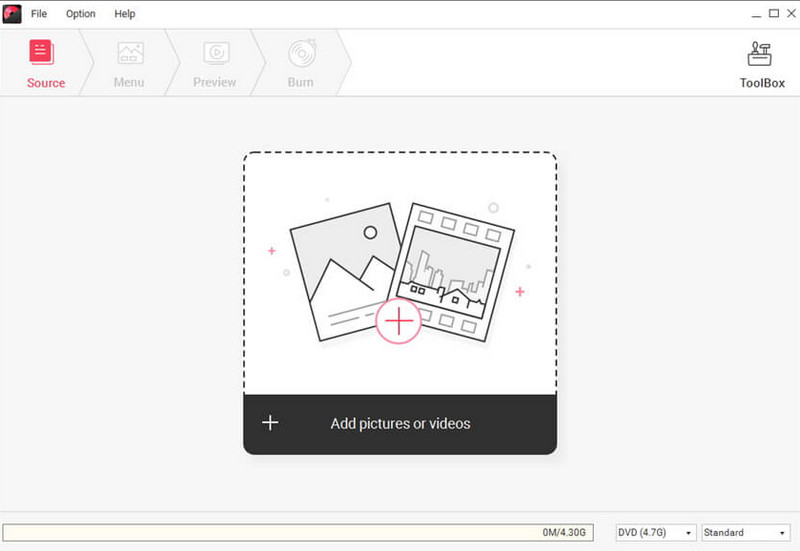
Fitur utama
◆ Memungkinkan pengguna membuat DVD dari berbagai format video.
◆ Menawarkan beragam templat menu DVD bawaan.
◆ Edit video sebelum dibakar ke DVD, seperti memotong, memotong, menambahkan tanda air, dan menerapkan efek khusus.
◆ Buat tayangan slide foto dengan musik, transisi, dan pengaturan yang dapat disesuaikan.
◆ Mendukung pembakaran video atau tayangan slide foto ke DVD, file ISO, atau folder DVD.
- kelebihan
- Memiliki antarmuka yang intuitif, sehingga memudahkan pengguna dari semua tingkatan.
- Menawarkan berbagai alat untuk menyempurnakan video guna mencapai hasil yang diinginkan.
- Kontra
- Kurangnya beberapa fitur lanjutan dan opsi penyesuaian.
- Tidak mendukung pembakaran disk Blu-ray.
Alat 3. Penulis DVD WinX
WinX DVD Author merupakan salah satu software yang patut untuk dicoba. Mendukung pembakaran video dari berbagai format ke DVD, termasuk MKV, AVI, MP4, MPEG, MOV, MOD, WMV, FLV, 3GP, dll. Sebagai program lanjutan, WinX DVD Author mendukung pengguna untuk membuat berbagai menu DVD dengan menu DVD yang disesuaikan gambar latar belakang, musik, dan teks.

Fitur utama
◆ Buat DVD dari berbagai format video dan camcorder, webcam, YouTube, dll.
◆ Buat bab dalam DVD, sehingga memudahkan navigasi dan mengakses bagian tertentu.
◆ Memastikan keluaran berkualitas tinggi dengan opsi untuk menyesuaikan bitrate, resolusi, dan pengaturan lainnya.
- kelebihan
- Memanfaatkan teknologi pembakar DVD yang canggih, memungkinkan pembuatan DVD dengan cepat dan efisien.
- Mendukung berbagai format untuk mengkonversi dan membakar ke berbagai jenis disk.
- Kontra
- Mungkin kekurangan beberapa opsi lanjutan untuk mengedit video.
- Pilihan templat bawaan mungkin terbatas.
FAQ Tentang Membuat Menu DVD Kustom
Bagaimana cara memutar DVD di komputer?
Jika Anda ingin memutar file DVD di komputer Anda, siapkan drive DVD. Jika tidak, perangkat Anda tidak akan mengenali file yang disimpan dalam DVD. Selain itu, Anda juga dapat memilih beberapa alat khusus untuk membakar file dalam DVD dan mengonversinya ke format lain agar mudah diputar di lebih banyak platform.
Bisakah saya membuat menu DVD khusus di iMovie?
Tentu kamu bisa. iMovie mendukung fitur pembuatan menu DVD kustom. Anda hanya perlu membuka iMovie di komputer dan memilih File > Impor > Film untuk mengunggah klip video Anda. Klik Edit di menu atas untuk mengubah file Anda. Lalu klik Bagikan > iDVD untuk membuka film Anda. Memilih Tema > File > Bakar DVD untuk membuat DVD.
Bisakah saya membuat DVD khusus dengan video favorit saya?
Banyak alat yang dapat membantu Anda melakukan hal ini. Kami menyarankan Anda menggunakan salah satu alat yang paling berguna, Tipard DVD Creator. Selain fungsi pembakaran dasar, ia menawarkan berbagai alat personalisasi untuk Anda pilih. Yang perlu Anda lakukan hanyalah menyiapkan video yang Anda perlukan dan mengimpornya ke dalam disk Anda.
Apakah legal untuk menyalin DVD Anda?
Anda tidak akan melanggar aturan apa pun jika Anda mau menyalin DVD Anda ke video untuk pelestarian dan pemutaran yang lebih baik di beberapa perangkat. Namun jika Anda menyalin DVD orang lain tanpa izin atau bahkan menggunakannya untuk didistribusikan dan dijual demi keuntungan, Anda melanggar hukum dan dapat dikenakan sanksi yang sesuai.
Apa kelemahan DVD?
Meskipun DVD sangat memudahkan pemutaran dan distribusi video, DVD memiliki beberapa kelemahan yang tidak dapat dihindari. Misalnya, memerlukan pemutar atau drive DVD khusus. Ia juga rentan terhadap kerusakan eksternal pada permukaannya, yang dapat merusak data yang tersimpan di dalamnya. Jadi, Anda perlu menyimpannya dengan hati-hati.
Kamu boleh membuat menu DVD khusus untuk membuat DVD Anda terlihat lebih profesional dan terorganisir dengan baik. Dalam proses ini, Anda mungkin memerlukan bantuan beberapa alat profesional. Pada artikel ini, kami memberi Anda ulasan tentang empat pembuat menu DVD teratas. Kami juga mencantumkan kelebihan dan kekurangannya untuk membantu Anda membuat pilihan yang lebih baik. Kami berharap konten kami bermanfaat, dan jika Anda memiliki rekomendasi yang lebih baik atau ingin berbagi pengalaman, silakan tinggalkan komentar Anda dan bagikan kepada kami.
Alat terbaik untuk menyalin dan mengonversi file gambar DVD Disc/Folder/ISO ke dalam berbagai format.



 Unduh Aman
Unduh Aman


